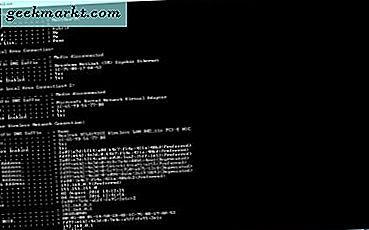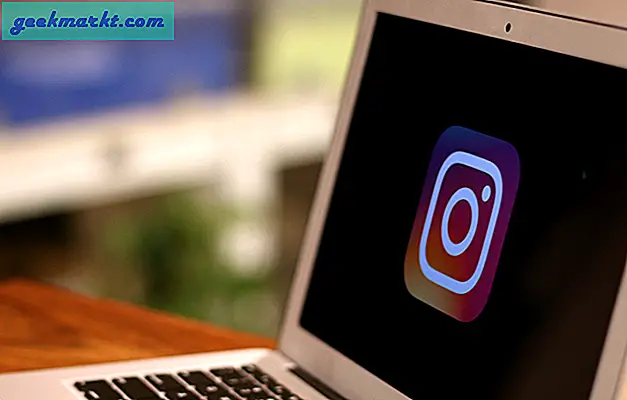Det är enkelt att logga ut från de flesta webbplatser, leta bara efterLogga utAlternativ på webbplatsen. Men samma uppgift blir ganska tråkig om du vill logga ut från flera webbplatser som Google, Facebook, Dropbox, Amazon etc. Ibland är det onödigt men på grund av säkerhetsproblem bör du göra det. Vad händer om jag säger att du automatiskt kan logga ut från alla webbplatser när du stänger webbläsaren? Ja, du kan och nedan är några sätt att göra det.
Logga ut från flera webbplatser samtidigt
1. Använd privatläge
Detta är den enklaste lösningen av alla, du bör öppna alla dina sessioner i inkognito läge. I privat / inkognitoläge, webbläsaren tillåter inte webbplatser att spara cookies eller data på din dator. När du stänger webbläsaren har webbplatsen därför inte dina referenser någonstans och kan därför inte hålla dig inloggad. På så sätt loggar du ut alla webbplatser med ett enda klick.
Personligen föredrar jag att ha alla mina banktransaktioner och personliga sökningar i privat läge.
I fall att Google Chrome för att komma till Inkognito läge du måste öppna Google-webbläsaren och klicka Ctrl + Skift + N för att öppna inkognitoläge.
Läsa:Bästa anonyma webbläsare för Android

Det finns dock ett enkelt hack att öppna Privat / inkognitoläge med en ett klick. Allt du behöver göra är att skapa en separat genväg på skrivbordet.
Skapa en Google Chrome-genväg på skrivbordet. Du kan göra det genom att gå till "C: \ Program Files (x86) \ Google \ Chrome \ Application"länk och högerklicka på Krom ikonen och välj Skapa genväg.
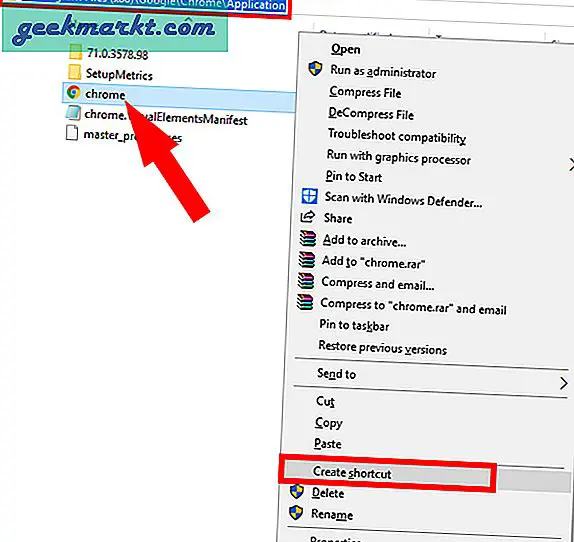
Kopiera och klistra in genvägen på Skrivbord.
Låt oss nu ändra genvägen så att den öppnar inkognitoläge genom att dubbelklicka. Högerklicka på genvägen och välj Egenskaper.
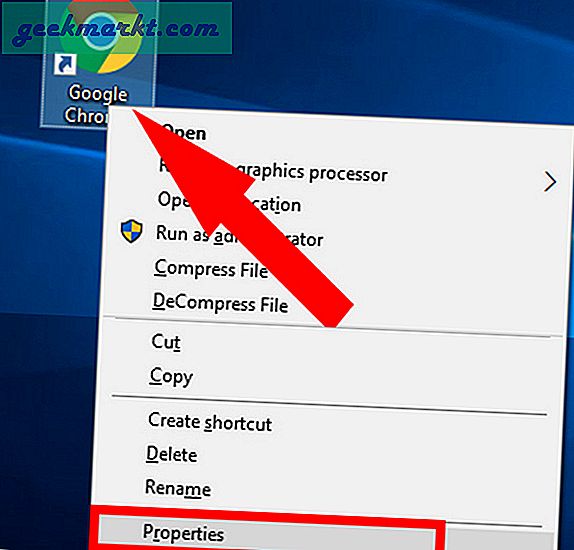
Gå till fliken Egenskaper, gå till Target textbox och lägg till "-incognito" till den nämnda länken. Det ska likna vägen nedan:
"C: \ Program Files (x86) \ Google \ Chrome \ Application \ chrome.exe" -inkognito
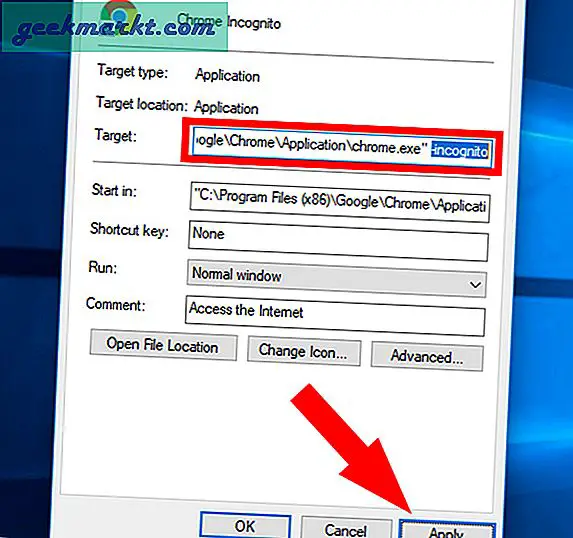
Klick Tillämpa att tillämpa ändringar och stänga.
Nu när du dubbelklickar på kromikonen öppnas en inkognitoflik direkt varje gång.
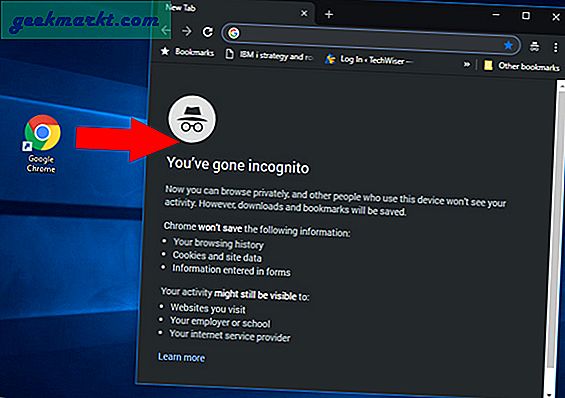
Den enda nackdelen med denna metod är att den inte gör det spara din webbläsarhistorik och länka klickade data. Så det kommer inte att finnas några historikposter och spårning av länkar. Följaktligen, nästa gång du öppnar din webbläsare, skulle du inte veta vad alla webbplatser du besökt eller länkar du klickade på.
2. Rensa data manuellt!
Den här metoden är lite tråkig men du kommer att ha din webbhistorik och länkspårning intakt. Allt du behöver göra är att rensa cookies manuellt.
För att göra detta, slå Ctrl + Skift + Del. Detta bör öppna Rensa webbhistorik dialog ruta.
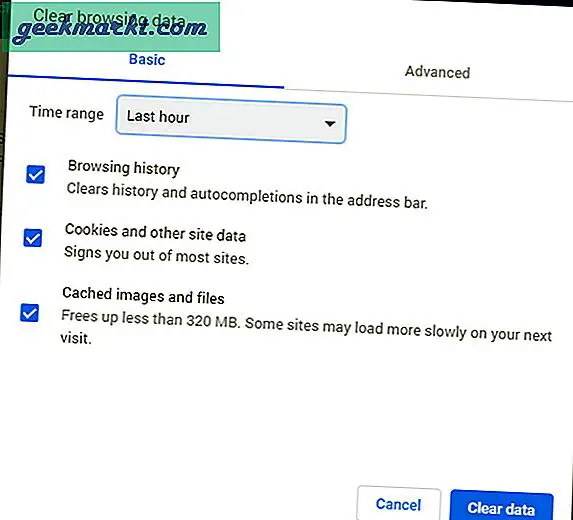
Välj på popup-menyn Hela tiden och kontrollera Cookies och annan webbplatsinformation endast. Klicka på radera data och detta bör logga ut dig från alla webbplatser bekvämt när du stänger webbläsarfönstret.
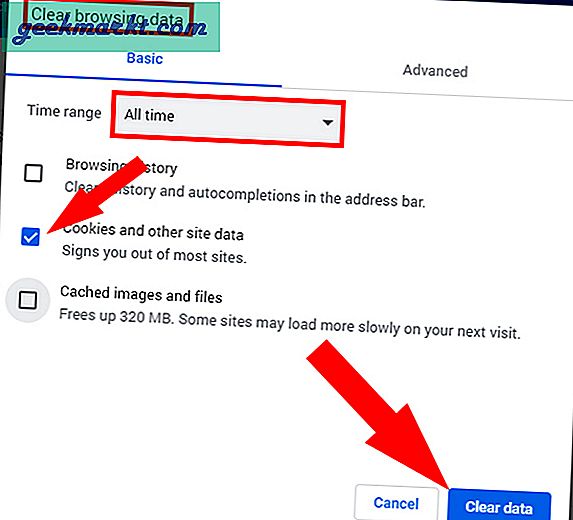
Läs också:Topp Google Chrome-tillägg för integritet
3. Använd webbläsartillägg!
Att rensa data och cache manuellt kan vara en lång process och det är besvärligt att göra det varje gång innan du stänger webbläsaren. Du kan ladda ner ett tillägg för den här uppgiften från Chrome-butiken. De låter dig rensa all information med ett enda tryck.
Jag föreslår Rensa webbdata - Google Chrome eftersom det är annonsfritt. Du kan enkelt få det från Chrome-butik och detsamma finns tillgängligt för Mozilla Firefox här. Du kan hitta liknande tillägg för andra webbläsare också.
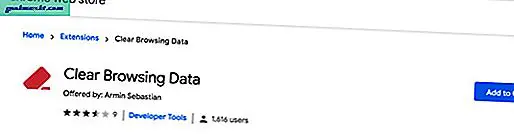
När du har installerat tillägget ser du en radergummi ikon vid översta högra hörnet i Chrome-webbläsaren.
Tryck på den och välj Småkakor från rullgardinsmenyn som presenteras.
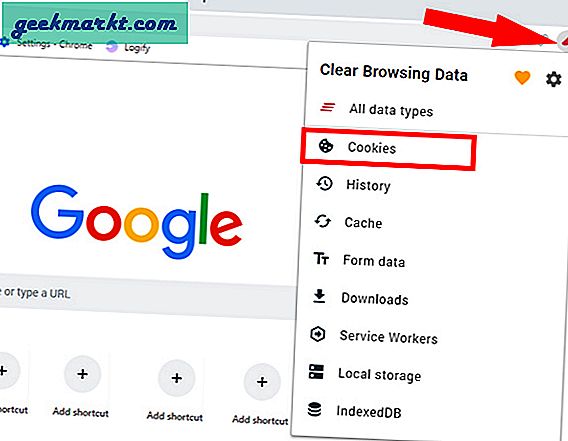
När du är klar rensar den alla kakor från din dator så att din webbhistorik och spårning av länkar är intakta.
4. Använd webbplatser
Det finns flera webbplatser som Logify, Super Logout och Vacate som hjälper dig att logga ut från alla webbplatser med ett enda klick. Det bakomliggande konceptet med dessa webbplatser är att de skickar en GET-begäran till webbservern för din räkning och begär att du ska logga ut. Detta är ett ganska snyggt trick och kommer inte att orsaka några säkerhetsproblem för dig. Det bästa är att de också fungerar på dina smartphones som Android och iOS.
Super utloggning ger en lista med cirka 30 udda webbplatser varifrån den kan logga ut. Så snart du laddar Super Logout-webbsidan loggar du direkt ut från alla konton som stöds.
Varning: Öppna webbsidan bara när du vill logga ut från alla webbplatser.
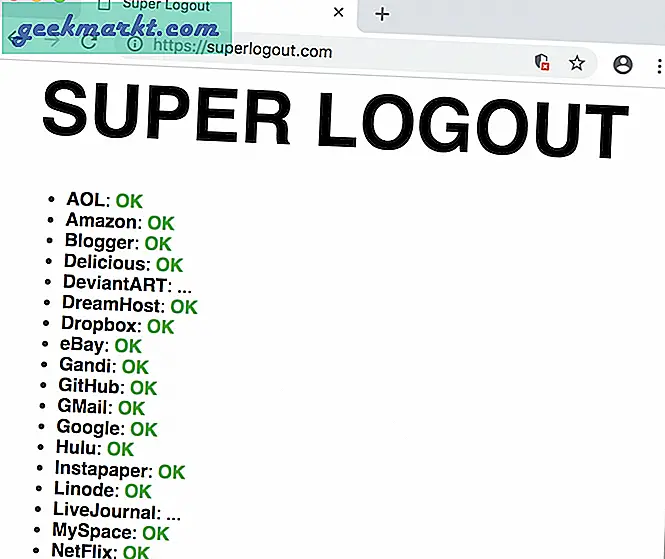
Koden för Super utloggning är lätt tillgänglig den GitHub här. Du kan dra koden därifrån och lägga till ditt webbplatsnamn till den. Det tar bara att lägga till en enda kodrad i den befintliga koden och vidare skulle din webbplats stödjas av Super Logout. Det är en praktisk funktion och gör Super Logout mer flexibel.
Logify är en annan sådan applikation men den stöder bara ett begränsat antal webbplatser. Du kan dra koden från GitHub här och ändra det därefter.
Ledig är en annan webbplats som gör detsamma. Det enda som skiljer det från ovanstående alternativ är att du kan välja den exakta webbplatsen där du vill logga ut. Du kan välja från en lista med nämnda webbplatser. De kunde också ha lagt till en extra knapp som kan logga ut dig från alla webbplatser direkt.
Ingen av dessa webbplatser stöder Facebook. Den enda nackdelen med dessa webbplatser är att du måste besöka webbplatsen varje gång du behöver logga ut. För att göra det bekvämare kan du lägga till dem i dina bokmärken.
Den här metoden fungerar inte om du förlorar anslutningen till Internet.
5. Rensa cookies automatiskt!
Av alla ovan nämnda metoder bör det vara klart nu att du loggar ut från alla webbplatser när lokal data och cookies som sparats på din dator har raderats. Vad sägs om följande kan göras varje gång du stänger webbläsaren?
Ja är svaret och följande är stegen för att göra det:
Klicka på hamburgare ikonen längst upp till höger på Krom och välj inställningar eller så kan du besöka inställningssidan direkt.
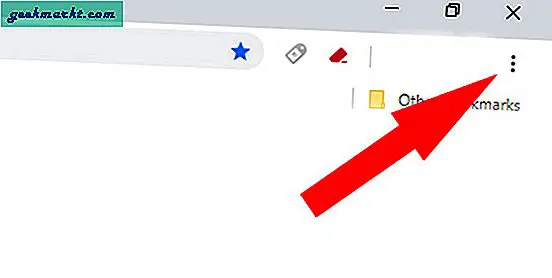
Klicka på Avancerad och gå till Innehållsinställningar avsnittet, expandera det.
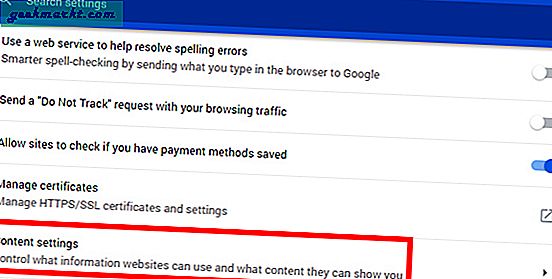
VäljSmåkakor från menyn.
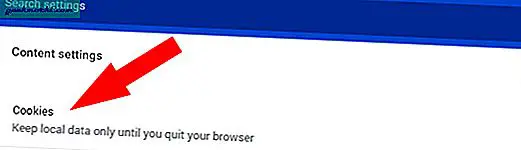
Aktivera alternativet “Spara endast lokal data tills du avslutar din webbläsare“.
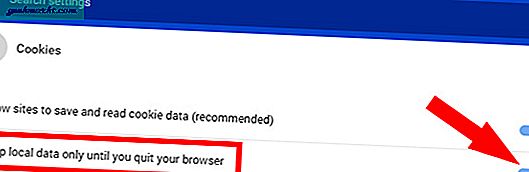
Om du aktiverar det här alternativet raderas alla dina lokala när du avslutar webbläsaren. Så nästa gång du öppnar webbläsaren kommer du att loggas ut från alla webbplatser.
Det bästa sättet att logga ut från flera webbplatser?
Använda webbplatser som Logify, Super Logout bör tjäna syftet om du bara vill logga ut från alla webbplatser en gång. Om du vill göra det varje gång du stänger din webbläsare föreslår jag att du ändrar Google Chrome-inställningarna eller använder inkognitoläge. Att rensa cookies är särskilt användbart om webbplatsen inte ger dig en utloggningsknapp.
Läs också:DuckDuckGo vs Google: Vilken är mer privat webbläsare och varför